在我们使用Excel进行大批量数据输入的时候,难免会出现输入重复的情况。如果通过人工再次核对有麻烦有耗时,而如果通过设置单元格的数据有效性可以十分简单的避免此问题。下面说下使用Excel2016防止输入重复数据的方法
操作步骤
1.打开Excel表格,在表格中选中要设置的单元格,选中之后点击菜单栏“数据”选项卡中的“数据验证”按钮,此时会弹出“数据验证”对话框,在对话框选中“设置”选项卡,验证条件允许选中“自定义”,公式输入“=COUNTIF(A:A,A2)=1”。如下图
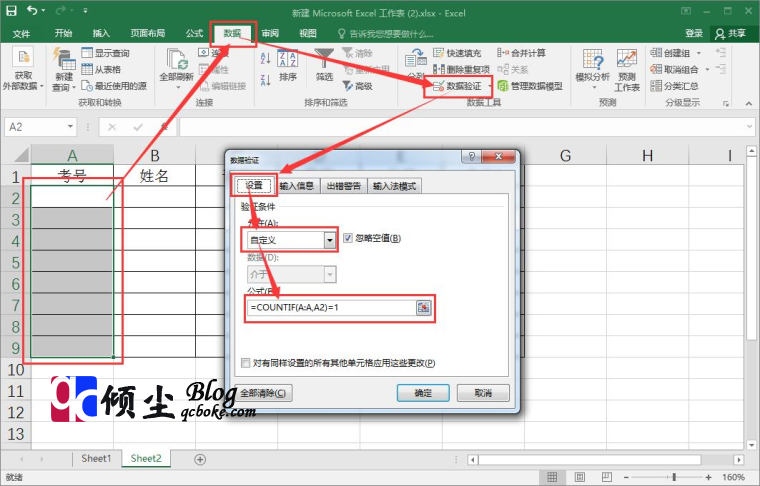
2.点击“数据验证”对话框中的“出错警告”选项卡,警告样式选“停止”,然后输入标题以及错误信息即可。完成点击“确定”。如下图
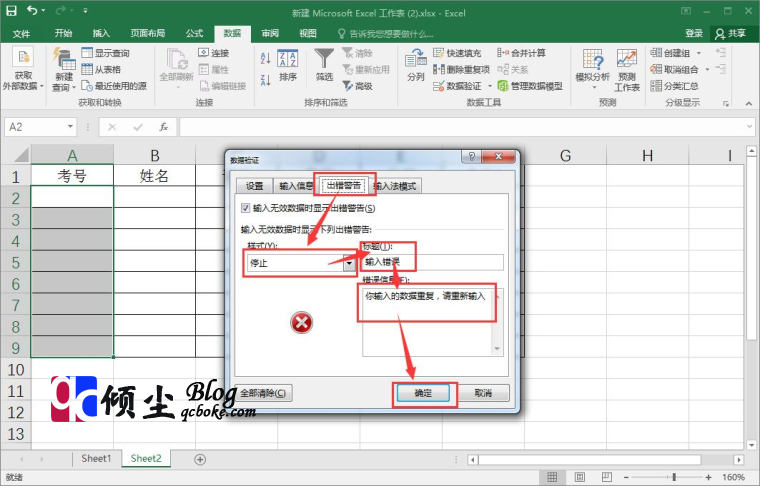
3.此时返回Excel主界面,在各个设置的单元格中如果输入重复信息就会他从重复错误了。如下图
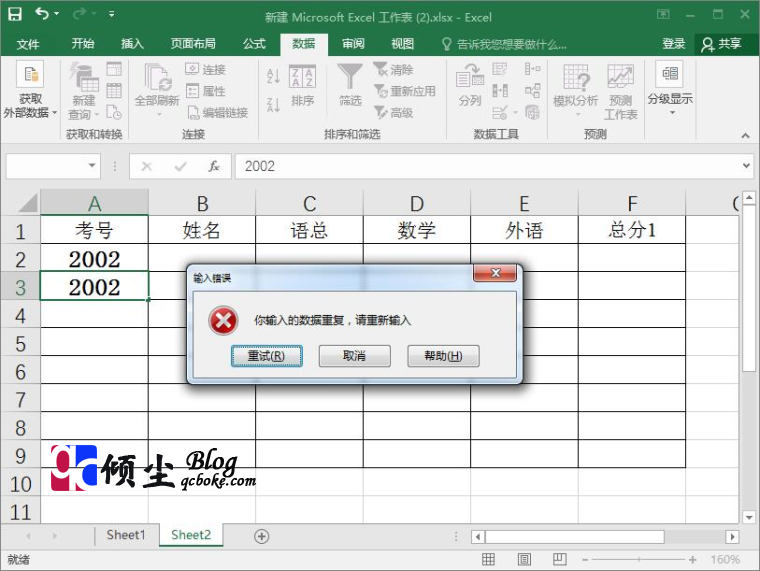
PS:
使用COUNTIF()函数时,第二个参数必须要指定整个数据列的开始单元格,如果设置数据验证的单元格区域是从A2单元格开始的,则应该将第二个参数设置为A2。
